
项目详情
《库鲁山谷失落神庙》这个项目大约是从十个月前开始的。当我参加Smirnov School的“Unreal Engine中的游戏场景”课程时,需要选择一个作为课程作业要创作场景的参考图像。
在正式开始工作之前,我在ArtStation浏览了许多不同艺术家的作品,在Pinterest上看图片,观看了世界各地及大自然各种标志性地点的照片。经过长时间筛选后,我最终选定了概念艺术家张彭真的一部精彩作品《Indian Heritage》,因为它深深吸引了我,并激发了我尝试在虚幻引擎中制作出相似作品的决心。
下图是张彭真原创的艺术概念图,我以此为基础和参照来展开我的项目:

确定主要构思后,我需要收集额外的参考资料,以便了解概念中的建筑元素在现实中是什么样的。于是,我在Pinterest和Google上继续搜索,获取更多具有类似概念细节的建筑照片以及不同角度的实景照片。这些额外的图像帮助我理解了建筑构造的原理。
所有找到的参考资料,我都将其收集到PureRef中以便管理和查阅。我认为这是一个非常好用的工具,用于组织参考资料,确保所需的所有图像随时可得。而且这个程序简单易用,非常直观。
整理完所有必要的参考资料后,我将它们进行了有序排列,这样一来,在使用Maya进行模型制作、在Substance 3D Painter进行纹理处理以及其他环节遇到疑问时,都能快速查阅和理解如何实现特定细节。
下图是我为本项目所收集和使用的PureRef页面示例,展示了在创作过程中参考的相关素材:
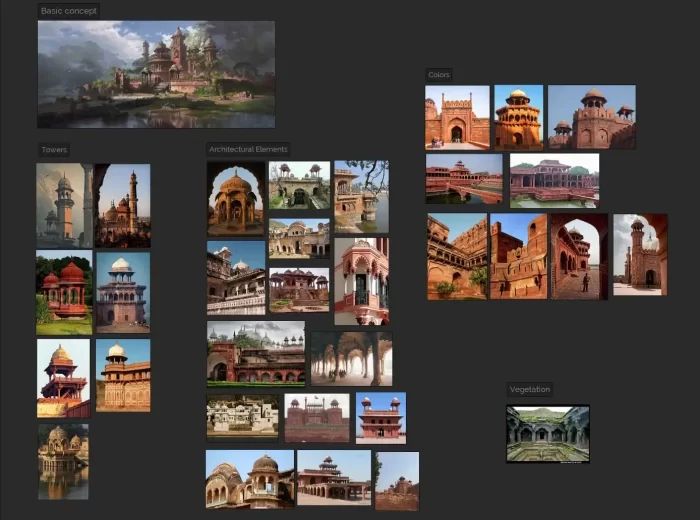
在寻找印度建筑风格元素的合适照片时,我对印度的历史有了深入了解,接触到了关于印度诸神和传统的诸多传说。其中一个传说特别吸引我,我觉得它对描述印度历史上的传统、价值观和生活片段有着独到之处。这个传说给我留下了深刻印象,于是我决定将其融入《库鲁山谷失落神庙》项目中,使观众更能深入体验这个世界。
为了更紧密地将这个传说与我所依据的概念相联系,我在原传说的基础上添加了一些细节,使其更加契合整个项目。如此一来,这座神庙拥有了守护女神,并且根据真实存在的传说增添了几分额外的内涵。
概念草图
在项目制作中,我采用了现成的概念艺术作为指导,这使得构建场景变得相对容易。因为我从一开始就明白场景中将包含多少建筑结构,以及各个元素应该如何布局,以便大致再现概念设计的构图。
为了方便理解和初步构架,我首先使用基础的三维几何体(如立方体、球体、圆锥等)搭建了粗略的场景布局。这种方法有助于理解构成不同建筑元素的基本形态,并明确它们应有的大小以匹配原始概念图像的比例。
下图是我在虚幻引擎中创建初期区块布局时场景的样子:
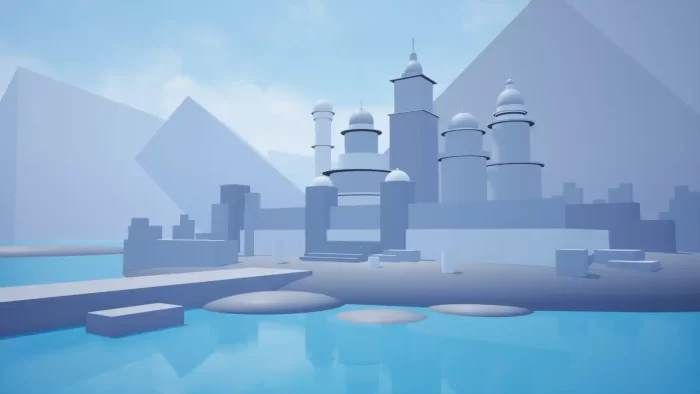
接下来,我对部分塔楼的形状和位置进行了微调,使其更接近参考图像的视觉效果。同时,在构建区块布局的过程中,我会模拟概念画中的摄像机视角,以便调整和移动设计元素以适应概念设计中的尺寸和位置。
在组装阶段,我立即用基本几何体设置了背景,并添加了一个平面表示水面,通过这些操作得到了一个完整的区块布局,随后将其作为进一步3D建模等工作的重要基础。
在制作区块布局时,我会不时切换到游戏模式,站在玩家的角度上检查和评估建筑元素的大小,力求使虚拟神庙在现实中可能存在的形状和规模更加贴近真实。
重要提示:在创作关卡时,尤其是对于基于游戏而非严格复制概念的艺术关卡,建议经常启用游戏模式并从玩家视角审视场景,因为有些在远处看起来美观的设计,可能在玩家实际游玩时观感并不相同。
在构建场景时,适时设置与玩家相机高度相近的摄像机角度也非常重要,这样可以简化场景构建过程,确保最终场景对玩家来说更具吸引力。如果是为了精确匹配概念图片的角度而构建场景,那么正确设置相机角度以及利用玩家角色进行尺寸和距离的真实感评估至关重要,这样才能让最终场景看起来既自然又逼真。
然后我开始着手处理地形。在虚幻引擎内部,我使用基础工具创建了一个地形,并利用雕刻功能尝试重现之前由基本几何体塑造的地形形状。完成地形塑形后,我移除了模仿地形形状的多余基础形状元素。
接着,我在Quixel Bridge上挑选了几款适用于我的场景的景观材质,并开始进行配置。我采用的方法来自于CGMA Organic World Building课程,当然,虚幻引擎官方文档中也有关于如何正确配置景观材质的详细信息。
在我的场景中配置地形时,我使用了从Quixel Bridge选取的七种不同的材质。下图展示了我为场景配置的景观材质示例:
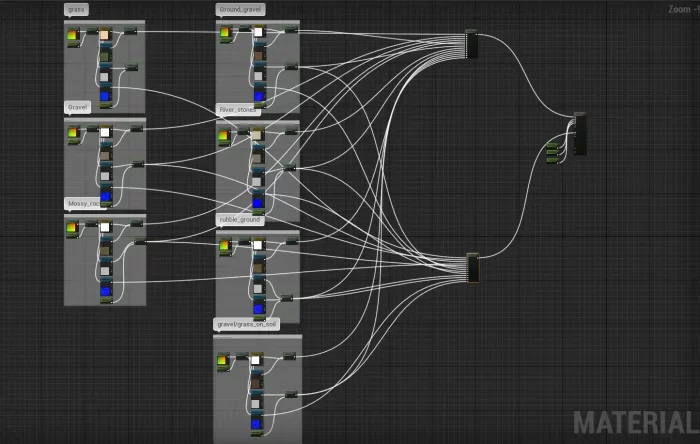
对于每种材质,我都使用了Albedo贴图、Displacement贴图和Normal Maps,并为它们分别设置了可调节的平铺参数,确保在绘制到地形时能够有机融合。
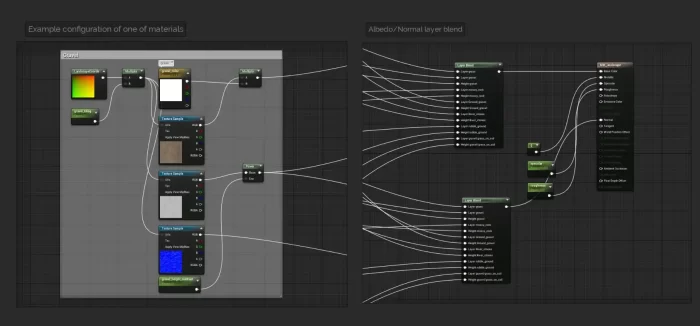
完成景观材质设置后,我将其应用于先前在UE中准备和雕刻好的地形上。参照概念艺术,并遵循自然环境中草木生长的逻辑,我预先勾勒出了地形的整体涂色方案。因此,我划分并标记了草地、岸边线、路径以及水面的位置。
个人经验的一点小建议是,在开始绘制地形时,要为自己设定支持特定表面的不同纹理类型。例如,如果你打算在一个区域种植草地并在其中设置一条踩踏过的小径,那么这两者所对应的地形表面纹理和结构应当有所不同。这种规律在自然界中普遍存在,只要稍加留意就会发现无处不在。基本原则是地形表面的纹理应符合其上覆盖物的逻辑。一致性原则是在制作游戏关卡时,无论是地形还是其他元素,都应始终遵守的原则。
这一建议之所以有效,是因为它不仅方便艺术家工作,而且在团队合作的游戏项目中(相对于个人项目),这样的区分有助于玩家更好地辨识环境,因为这些明显且熟悉的细节会在潜意识层面发挥作用。此外,这样也能避免玩家产生逻辑上的困惑(比如石头上长出茂密的草地等)。虽然大自然中确实存在这样的情况,但相对罕见,所以不合理的安排可能会引起感官上的不协调。
在完成主要区块布局及地形准备工作后,我们可以继续进入3D资产的创建阶段。

资产创建流程
我们来到了为准备好的场景创建3D资产的阶段。我将某些步骤进行了合并,在进行地形配置之前就开始了3D工作,并且几乎一直持续到完成场景布局前的最后一周。事实上,资产制作是所有工作中耗时最长、最耗费精力的过程。
“从哪里开始?”“如何理解应该制作什么样的资产?”当需要开始模型化资产时,这些或类似的问题会立刻出现。首先,必须将Unreal Engine中的场景初步布局导出至Maya或其他类似的可用于创建3D模型的工具中。这样做是为了了解未来模型的尺寸,将其与角色尺寸进行比较(以便让模型看起来更逼真),并根据所需资产的“清单”来准备相应的模型。
或许那些长期使用UE的人对此已驾轻就熟,但我将分享一下自己将模型导出至Maya的步骤,这可能对某些人有所帮助:
1. 首先,在场景中标记构成初步布局的模型对象(注意不要包含天空球,因为在3D程序中它会占用大量空间)。
2. 接下来,选择“转换为静态网格体”按钮,并将该对象以一个方便查找的名称保存在项目文件夹中。
3. 然后,在保存位置找到所需的对象,并将其导出为FBX格式,这样在Maya中处理起来更为便捷。
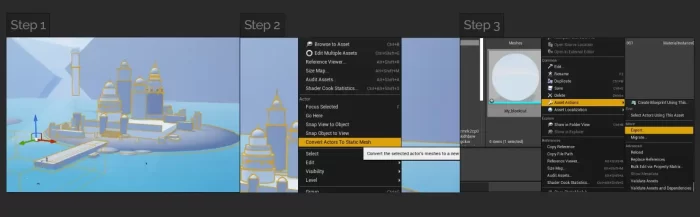
导出组装好的初步布局文件后,就可以在Maya中开始对其进行操作。当我已在Maya中创建好场景并导入了包含初步布局的FBX文件后,我还下载了一个3D角色模型,以便于调整资产的尺寸使其与角色尺寸匹配,从而提升资产的真实感。
准备好场景后,需要分析最终场景中所有的建筑组件和元素,并评估哪些元素将会重复使用,哪些将是独一无二的。通过这样的评估,可以制定一份指示性列表,列出构成你在Unreal Engine中最终场景所需的各个元素。具体做法如下:我会同时打开概念参考图和初步布局场景,首先找出像柱子、围栏部分、台阶、墙体元素、屋顶、扶手等重复出现的元素。在发现独特元素之后,我会对其做标记。通常情况下,我会立即从主初步布局中复制这些部件并移动到一边,估算这类元素的大致数量。
当大致确定了重复使用的元素以及独特元素的计划,并确保未来资产的尺寸与3D模型相匹配后,我们可以开始将建筑物的大块部分分解成模块。
在选定纹理集(如2K、4K等)并决定如何连接结构元素后,应将建筑结构划分为模块,确保模块的一部分能够完美地对应一个UV集合。这是为了避免在连接单独元素时出现纹理接缝,除非在它们之间添加额外的梁等结构。因此,在将一个大对象分割成独立的部分时,需要确保分割后的尺寸能完美适应单个UV集合,并且拼接在一起时效果完美。
下图是一个示例,展示了视觉评估场景是如何帮助识别重复元素的:
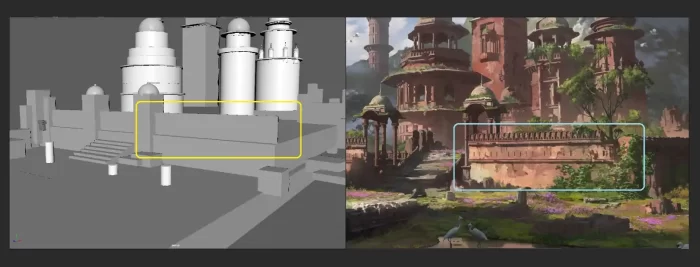
接下来是一幅图片,描述了一个具体案例以及我是如何实施这些模块来构建墙壁的:
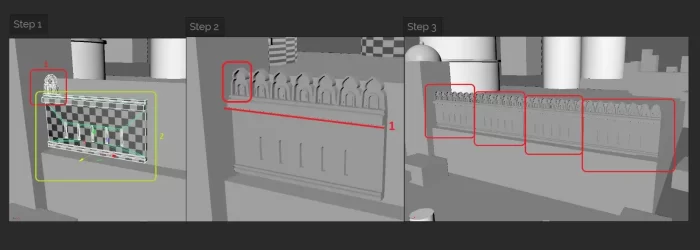
步骤1:通过查看设计概念,我们了解到围栏顶部有两个重复使用的元素:装饰性的围栏顶部部分会在主围栏部分上重复一定次数;而主围栏部分自身带有装饰元素,它将组成场景中的整个围栏主体部分。
我们明白为了准备这个特定的围栏模块,我们需要准备两个细节部分。第二部分是围栏的主要部分,我们将其设计为独特的,并且单独制作第一部分,因为它作为装饰元素,将在每个主部分上重复七次。由于第一部分尺寸较小,我只制作了一种变体,决定在场景中放置后通过额外的贴花增加其多样性。当然,也可以为主围栏部分制作更多选项,比如损坏状态等等。但在此情况下,如果需要展示多种风格,就需要组装多个围栏模块版本,因为如果你仅保留一种样式,其中某个装饰元素在视觉上的差异过大,玩家会很容易察觉到这一点。在创建资产时,我们需要关注这一点,尽量避免在那些在场景中节奏分明且频繁重复的结构部分上设计过于显眼的独特元素。
步骤2:在导入这个围栏模块之前,我按照需求重复了第一部分足够多的次数,以覆盖整个顶部区域,使围栏模块看起来符合设计概念。
步骤3:我在Maya中展示了这个例子,但在Unreal中也执行了同样的操作,最后用现成的模块拼装出了整段围栏。
遵循相同的原理,我继续分析整个场景,并将诸如塔楼中的墙壁、栏杆、窗户、立柱、屋顶、装饰性元素等所有重复元素尽可能地细分成模块。
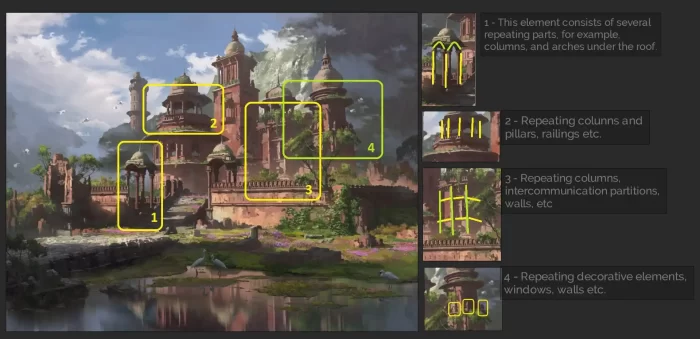
例如,我逐一分析了每座塔楼的组成部分,例如:
- 这个建筑元素由多个重复部分组成,比如柱子和屋顶下的拱门。
在这一建筑组件中,四根柱子以及其他重复的元素具有相同的细节特征,因此没有意义单独建模四根独立的柱子。于是,我仅制作了一根,并在建模和纹理阶段添加了最少的区分元素。当把这些建筑部件组合在一起时,我会旋转这些柱子,以避免它们看起来完全相同。此外,在Unreal Engine中的组装阶段,我还利用贴图(decals)为这类元素增加了额外的细节与独特性。 - 同样地,对于重复出现的列、支柱、栏杆等,如同第一个例子一样,我只制作了一个版本的柱子、栏杆和支柱模型,然后将其整合到这部分建筑设计的装配之中。
- 类似的还有重复的列、连通隔断、墙壁等等。
- 以及重复出现的装饰元素、窗户、墙壁等等。
遵循这样的规则,我继续对整个场景进行了深入分析,将整个场景拆解开来,并大致确定了最终需要制作的资产清单。下图展示的是在Maya中制作完成的元素,随后我依据这些元素创建了相应的资产,并持续在此基础上进行工作。
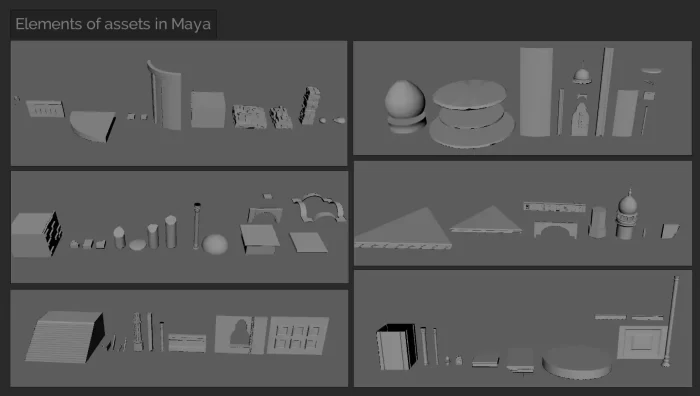
为了简化并加快我的工作流程,我尝试先创建一个可以重复使用的低多边形元素,并为它制作UV贴图布局。接着,制作对应的高多边形模型,在准备好烘焙纹理贴图时,我在Maya中通过各个模块组合成一个大型复合结构体。随后,将已经合并(统一)好的元素导出至Unreal Engine,并为其分配必要的材质。
我之所以这样做,是因为这种方法对我来说更为便捷。同样地,你也可以选择单独导出小部件,并在Unreal Engine中进行建筑元素的组装,这完全取决于个人习惯和喜好。此外,由于我基于概念设计进行操作,并能在Maya中预先拼装所需的组件,所以我提前了解了最终场景呈现的样子。
如果你想要实现更多样化的功能,或者当前尚未有一个明确聚焦的最终设计方案,那么将许多独立元素直接导出到Unreal Engine是有意义的,因为在构建建筑物的过程中,这种方式能够增加更多的可能性和灵活性。
在创建资产的过程中,我遵循了以下流程来优化工作并加快制作速度:
1. **创建低多边形模型**:首先构建一个重复使用的低多边形元素,并确保为其创建正确的UV布局。
2. **构建高多边形模型**:基于低多边形模型增加额外几何体,比如角落的斜接处理。对于某些需要更多细节的部件,可以在ZBrush中添加进一步的精细化细节。
3. **烘焙法线贴图**:在Marmoset Toolbag等工具中烘焙法线贴图,然后导出供后续纹理化阶段使用。
4. **导入到Substance 3D Painter进行纹理化**:将低多边形模型和烘焙好的法线贴图导入Substance 3D Painter,进行纹理绘制、烘焙其他贴图(如AO贴图、粗糙度贴图等),并将它们以UE可读格式导出。
5. **导出至Unreal Engine并分配材质**:将完成纹理化的模型及其贴图导出至Unreal Engine,创建相应的材质并在3D模型上进行赋值。
在这个过程中,我还接触到了像tiles(瓦片)和trims(装饰条)这样的新术语。例如,tiles适用于无法细分为多个部分的大尺寸组件,通过这种方式可以利用较大的纹理尺寸保证细节丰富,同时避免texel密度过小导致视觉效果不佳。在合适的情况下,我会运用tiles方法对大型墙壁部分进行纹理处理。
下图所示是一个在宽度9米、高度23米的墙体大面积部分上实施瓦片(Tile)技术的例子。
我将这个细节纹理展开在一个4K分辨率(4096×4096像素)的纹理贴图上。可以看到,尽管细节边界的范围远远超出了UV布局的正方形区域,但这无需担忧。这就是瓦片(Tile)方法的意义所在。由于采用了这样的UV布局方式,我们大约可以为每1米的细节分配到约1K的纹理资源(因为9米宽的墙体部分在4096像素宽度内占据两个方格,所以9米对应的宽度拥有8192个像素点。经过计算,每米墙体可以获得约910个像素,接近每米1K纹理的密度)。这样的大小设置非常适合我们的需求,并且由于其较高的纹理分辨率,使得该资产与其他资产相邻时看起来更加自然和有机,不会显得低劣或失真。
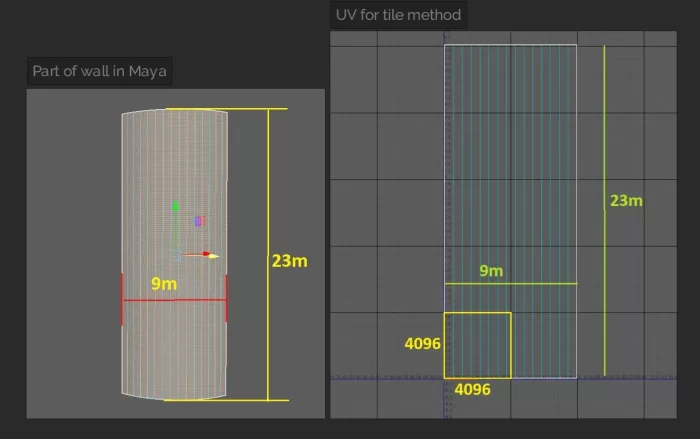
在Unreal Engine中使用tiles技术时,不需要预先在纹理软件中完成纹理绘制,而是将带有UV布局的已完成模型导入UE,并在那里创建基础tile材质,将其应用于该资产。在我的项目中,几乎所有的墙面细节都采用了这种做法。
回到高多边形模型的创建部分。几乎对每个模型,我都创建了对应的高多边形版本,除了使用瓦片技术制作的墙体部分。这样做的目的是为了让模型在UE场景中看起来更加有趣和逼真。对于一些简单的模型,我增加了其面数;同时为了增加更多细节,我还在ZBrush中对大部分模型进行了细化处理,比如添加额外的磨损、剥落痕迹,以及模仿石头表面质感等。
一旦高多边形模型完成,接下来我会在Marmoset Toolbag中烘焙法线贴图。虽然这一过程也可以在Maya或其他软件中进行,但我更偏好使用Marmoset,因为它拥有非常简洁明了的界面,而且烘焙速度比Maya更快。
在Marmoset Toolbag中准备模型以烘焙法线贴图时,需要按照以下步骤操作:
1. 将低多边形模型与高多边形模型导入到Marmoset Toolbag的同一场景中(确保它们的轴心点匹配,否则烘焙无法正确进行)。
2. 找到一个类似面包形状并标注为“Baker”的按钮,点击它。此时,在左侧场景层级结构中会出现一个名为“Baker 1”的文件夹,并在其内部包含两个子文件夹(Low和High)。
3. 将低多边形模型放置在“Low”文件夹中。
4. 将高多边形模型放置在“High”文件夹中。
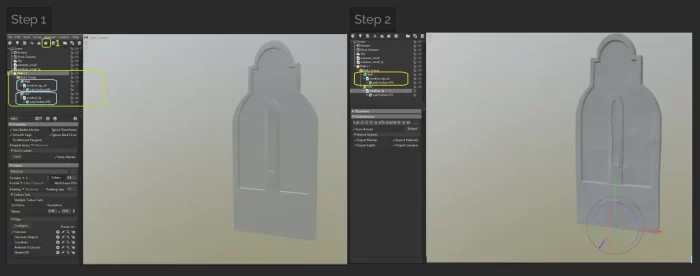
这样一来,模型就已准备好进行法线贴图的烘焙流程。
- 找到“Baker”按钮并点击,生成名为“Baker 1”的文件夹,在其中分别放置低模和高模。
- 设置烘焙参数,选择要烘焙的贴图类型(如仅烘焙法线贴图,因为其他贴图将在Substance 3D Painter中烘焙)。设置好纹理分辨率,并勾选Flip Y选项(适应UE坐标系)。
- 指定烘焙结果保存的位置和名称。
- 点击“Bake”按钮开始烘焙,一段时间后即可得到烘焙好的贴图。
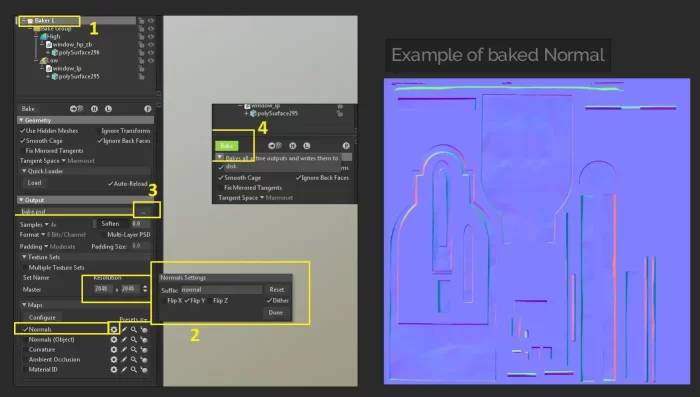
在进行多个资产在同一UV上烘焙时,确实需要将它们一起导入到Marmoset Toolbag场景中,并确保这些资产在Maya中已布局在同一UV布局上。对于每一个新的资产,都需要创建一个新的”Baker”文件夹,以确保各个资产在烘焙法线贴图时不相互重叠。不同的”Baker”文件夹如同独立的烘焙系统,即使场景中的文件在空间上有所交叉,只要位于不同的”Baker”文件夹内,就不会影响各自的烘焙效果。
此外,在Maya中对共用同一UV的多个资产进行正确烘焙之前,还需要给它们分配相同的材质。
完成资产预处理并烘焙所有法线贴图后,即可开始对资产进行纹理绘制工作。
资产纹理绘制
在项目初期,我使用Substance 3D Designer创作了一种名为“Old Plaster”(旧石膏)的材质。
这种材质相对简单,仅花费了几个小时就完成了制作。设计要求该材质具有通用性,不显突兀,没有过于鲜艳或引人注意的细节,以免在最终物体上暴露材质的重复感。
参考了带有细微裂纹的旧石灰刷墙材料,并尝试在Designer中复刻类似的效果。
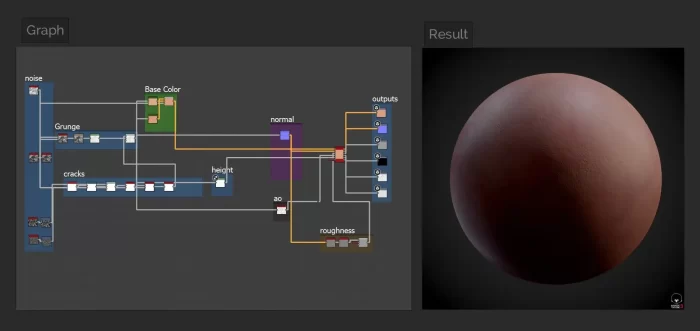
为了在Substance 3D Painter中能灵活调整和应用Designer中的材质,需要在加载至Painter前暴露出必要的参数。在这个案例中,我仅暴露出两种颜色混合所使用的颜色值作为基础色。之后,我将材质图谱保存为.sbsar格式,这样就可以在Substance 3D Painter中进一步使用了。
对于场景,我只准备了一种材质,这是因为场景所需的多样性可以通过在Painter中简单更改颜色来实现,特别是在建筑元素的制作过程中,不需要通过纹理化增加额外的精细细节。通过改变主色调,我得到了不同深浅的颜色以及用于穹顶等部分的亮色系。
在材质完成后并上传至Substance 3D Painter后,我开始对资产进行纹理绘制。如前所述,我在Marmoset Toolbag中预先烘焙了法线贴图,所以在纹理化对象之前,我会单独下载每个资产的法线贴图继续纹理绘制过程。对于那些不需要通过纹理添加额外细节的资产,为了方便和加速纹理绘制过程,我将自定义材质保存为Smart Material,这样一来只需将完成的材质应用于下载的资产,并微调一些细节即可,这种方法既便捷又加快了工作进程。
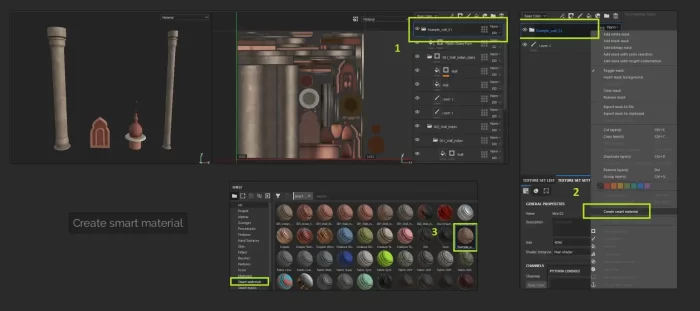
具体步骤如下:
1. 当完成某个(或某几个共享同一UV布局的)资产的纹理绘制后,应将所有的设置和操作保存在一个文件夹里。我会立即这样做以便于管理。关于保存Smart Material,最好保存那些以单一颜色为主的设置,因为当对资产进行纹理绘制时,重点是依据UV布局,如果保存这样的材质,然后将其应用到另一个具有不同UV布局的对象上,材质可能无法正常工作。因此,如果Smart Material中有多种颜色并且在一个模型上看起来很好,但在另一个模型上则可能会发生偏移,导致效果不佳。
2. 收缩文件夹,按RCL键,并在下拉菜单中选择“Create Smart Material”。
3. 创建后,将生成一个与你保存设置所在的文件夹同名的Smart Material。现在这个智能材质已经准备好,可以被分配给其他模型。
完成资产纹理绘制并满意最终效果后,需要烘焙所有缺失的贴图。此时已经有了法线贴图,而在烘焙其他贴图时会关闭它。
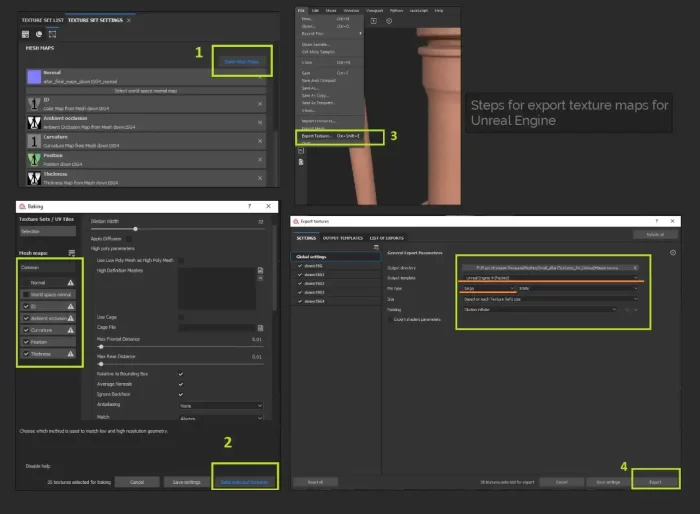
1. 切换到纹理贴图烘焙模式。
2. 在下拉窗口中标记要烘焙的纹理贴图(除法线贴图外的所有贴图),并选择纹理分辨率(例如4096或2048)。点击烘焙,等待一段时间后贴图便会完成烘焙。
3. 烘焙完成后,必须导出贴图供Unreal Engine使用。
4. 在弹出窗口中选择贴图保存路径,选择UE兼容的格式进行导出(这对于向Unreal Engine输出贴图非常重要)。
在纹理绘制资产时,应遵循上述提到的原则:对于那些会被重复多次使用的资产,不要添加过于醒目的强调色,因为这些色彩会让玩家立刻注意到这些资产是重复出现在游戏关卡中的。在这种情况下,主要的多样性和独特性可以通过直接在场景中添加贴花 decals 来实现。
总体而言,Substance 3D工具非常用户友好,提供了大量创造材质和纹理绘制的可能性。其中一个很大的优势在于Adobe Substance Source库拥有庞大的资源库,购买订阅后即可下载各种现成的材质。这对于那些不熟悉材质制作或者希望节省时间的人来说非常便利,可以直接从这个资源库找到几乎任何所需材质并在自己的工作中使用。
场景整合
在场景组装阶段,我按照资产准备的进度逐步填充并构建了整个场景。除了光照设置和特效添加,这部分工作是在所有模型和植被导入场景后才进行的。
从GIF动画中可以看到,随着制作过程的推进,我逐渐添加了各种资产,包括植被、水面等元素,以丰富场景内容。
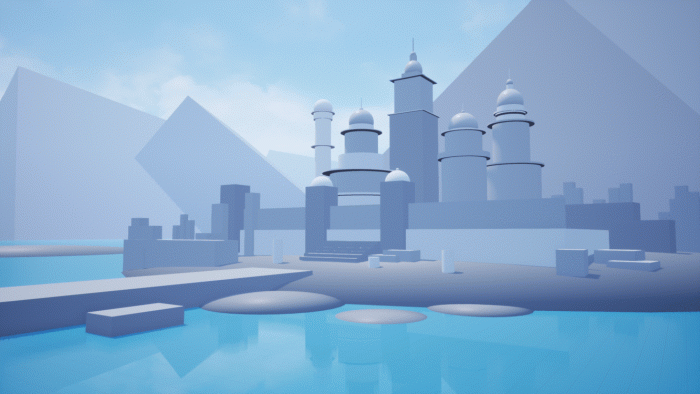
植被对于整体构图和传达场景氛围至关重要。因此,在选择植被时需要负责任地对待。我在为场景挑选植被时主要依据原始概念设计图像,力求再现相似的意境。
后来,我还决定在围栏和塔楼上添加更多植被,以便在我的解读下使Pengzhen Zhang的设计理念更加自然和谐。所有在Quixel Bridge上选择的植被我都直接导出至Unreal Engine中使用。
关于创建植被布局的一般原则以及在选择植被时应遵循的规则,通常我会关注以下几点:
- 区域分析(生物群落及其气候):考虑该区域属于森林、沙漠、草原、山区等哪种类型,并根据答案来限制可使用的植被种类。
- 时间和天气对应分析:确定场景对应的时间段与天气状况,比如是晴天、雨季还是冬季等。
- 地区居住情况及年代分析:思考该地区是否有人居住,如果是一个久未有人类活动的地方,则植被可能更为繁茂,尤其可以在人迹罕至的地方增加攀爬植物如常春藤等。
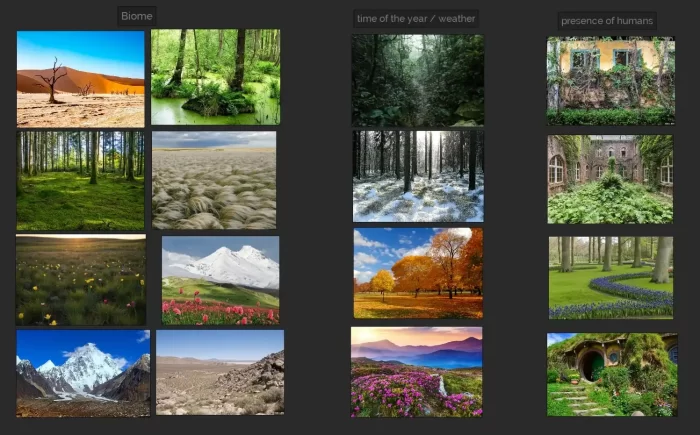
通过这种基础分析,可以迅速得到一个大致的清单,列出在特定环境中可能出现的合理植被,从而让它们在你的场景中显得自然而有机。这些原则在创作现实主义场景时非常有效,而对于奇幻世界中的植被布局则相对灵活,不受太多现实环境限制。
此外,建议不要使用过多不同种类的植被(例如超过10-15种)。通常,一个特定区域与其他区域的区别在于生长有其他特有的植物,这样的布局有助于玩家识别地形特征。最理想的情况是选用几种类型的草丛、灌木、花卉,其中部分植被具有不同的高度层次和体积感,这样将营造出生动而真实的植被效果。首先选择主草皮并布置好,再利用其余植物、灌木等作为点缀,使布局更显自然。

在Unreal Engine场景中,我采用蓝图(Blueprint)的形式添加了水面,因为它能呈现更为逼真和生动的效果,并且提供了丰富的自定义选项。我选取了Unreal Engine Marketplace中某个场景已经完成的水体蓝图,并进行了调整,更改了水的颜色、波纹数量等参数,使其更接近湖泊的水体效果。
同时,为了增强真实感,我添加了湿气贴图(Wetness Decal),使得水下的地形看起来略带湿润。
光照和渲染
开始设置灯光时,我首先选择了合适的天空球(Sky sphere),同样来自UE Marketplace中的某个场景,并对其大小和颜色做了微调以匹配概念设计中的画面。随后添加了定向光源(Directional Light),调整其旋转角度以达到所需阴影效果,之后尝试了强度和光源颜色的不同组合,找到了能传达预期氛围的最佳值。
为了进一步完善光影效果,我还采用了两个定向光源结合的方式,共同创造出既符合原设想又增加了色彩和明暗变化的光照效果。尽管倾斜角几乎相同,但其中一个光源的颜色偏暖,这为场景增添了更加宜人的光线混合。
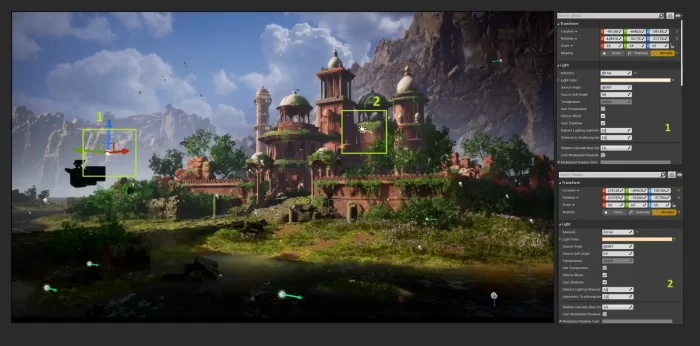
另外,我还添加了点光源(Point Light)和矩形光源(Rect Light)等额外光源到场景中需要突出表现的区域,以强调特定地点,增加水面上的反光和建筑某些部位的高亮。下面的GIF动画展示了添加所有附加光源后,场景的整体影像和气氛如何发生了改变。

为了追求逼真效果,我还放置了一些基本形状物体(如几个隐藏的球体和摄像机),用于在合适位置投射阴影,使场景看起来可信而真实。
雾效对场景氛围有着特别的影响。我在场景中添加了三种雾效:大气雾(AtmosphericFog)、指数高度雾(ExponentialHeightFog)以及局部雾点FX,它们分别作用于场景的不同部分,以创造最终画面所需的深度和层次。
通过上述例子,可以看出每种雾效如何为场景增添额外的体积感、深度以及整体气氛。
- 大气雾为远处背景增加体积感和烟雾效果;
- 指数高度雾处理近景部分,增加雾气,令场景更具立体感;
- 带有雾和云彩的定点FX则在需要的地方添加轻薄的雾霭或较厚的雾层,也对整体气氛和体积感有所贡献。
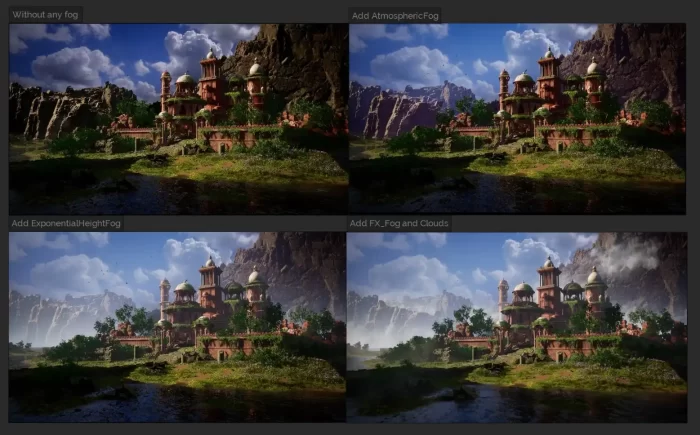
最后,在后期处理体积(Post Process Volume)的最终配置中,还有一项有用且有趣的特性——LUT_texture的应用。它能够帮助更精确地控制场景的整体色调和氛围。预先在Photoshop中配置好LUT_texture后,保存并导入引擎,就能在引擎内获得所需的色彩设置。
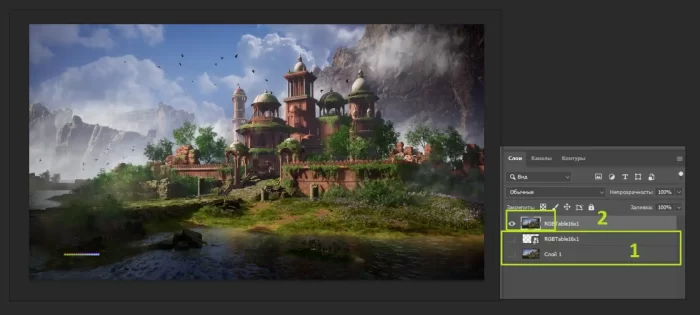
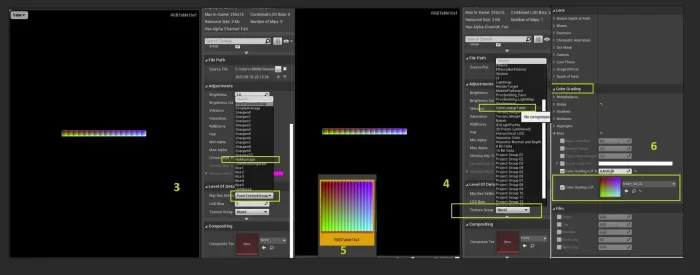
上面的截图简要说明了如何使用LUT_texture:
1和2. 在Photoshop中,加载场景截图和预下载的LUT_texture,然后将两者分别作为新图层叠加,并隐藏下方的源图片层。接下来,对图像颜色进行所需的所有调整操作,单独导出LUT_texture并用新名称保存,然后将其导入Unreal Engine。
3. 将LUT_texture导入UE后,需正确配置才能正常工作。在Mip Gen字段中选择Settings NoMipmaps。
4. 在Texture Group字段选择ColorLookupTable。保存纹理。
5. 在内容浏览器中,经过正确设置后,纹理应显示为此格式。
6. 在PostProcessVolume设置中找到Color Grading字段,勾选Color Grading LUT复选框,并连接我们之前导入的LUT_texture。
当渲染器和光照设置全部完成后,选择恰当的相机角度拍摄一些用于作品集展示的截图。对于大型场景来说,选择正确的当前焦距至关重要,确保最终画面呈现出令人信服的透视效果,充分展现场景的规模和宏伟程度。
在我个人的案例中,由于一开始就参照了原始概念艺术设定,并在初期搭建粗模阶段就设置了必要的相机角度,所以后期更容易选定理想的视角。
总结
在我开始这项工作时,并没有完全意识到它将花费多长时间,因为这是我首次涉足如此规模且包含众多3D模型的项目。从我在Smirnov School参加课程时启动这一项目,大约持续了三个月的时间来准备所有资产、构建场景、布置植被以及搭建背景环境。之后,由于一些情况,我暂停了超过六个月的工作,最后又用大约一周时间完成了灯光设置和最终效果的调整。
对我来说,主要的困难和最耗时的部分就是3D资产的制作过程。起初,我的制作速度较慢,但随着每一次实践,效率逐渐提高,到最后,我可以每天完成3-5个小规模的资产制作。
得益于找到一个可供参考的完整原创概念设计,使得我不必从零开始构思整个场景,这在一定程度上简化了我的工作流程。实际上,在许多公司中,关卡艺术家(Level Artists)和环境艺术家(Environment Artists)会与公司的概念设计师合作,使用他们提供的成熟概念设计进行创作;同时,这些艺术家有时也会作为整体场景创意的发起者,自己构想故事背景和整体布局。

对于那些有意加入关卡艺术或环境艺术领域的朋友们,我想说:真正热爱这份工作至关重要,因为在实践中难免会遇到挑战,不是所有设想都能一次性实现,重要的是不轻易放弃,勇往直前。只有你的不懈努力、不断提升自己的专业素养、理解和把握世界的逻辑规律、以及高质量的反馈循环,才能帮助你在该领域取得成功。此外,玩游戏、欣赏其他艺术家的作品以获取灵感、学习运用新的工具也十分有益,这些都将为你打开更多的创作可能。
祝愿大家工作顺利,充满灵感,头顶永远有和平宁静的天空!

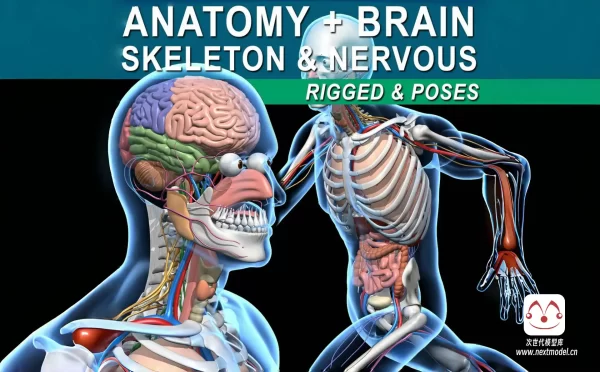
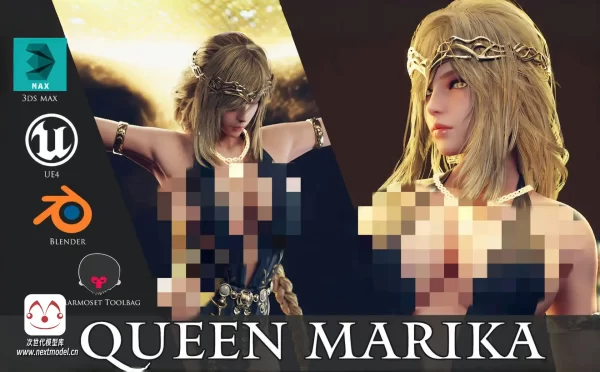





评论